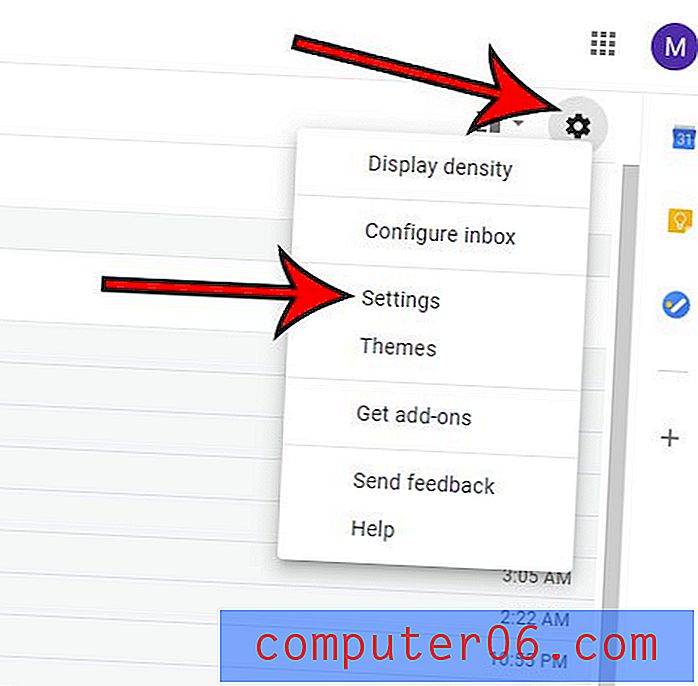Een privébrowsersessie starten in iOS 7 op de iPad 2
Privé browsen is een essentieel onderdeel van elke moderne browser, vooral als u een apparaat met een andere persoon deelt. Of u nu uw browse-activiteit wilt verbergen of u wilt kunnen inloggen op een site of account en u zich geen zorgen hoeft te maken dat u nog steeds ingelogd bent als u klaar bent, Private Browsing heeft veel praktische toepassingen.
Je was misschien al bekend met het gebruik van Private Browsing in eerdere versies van iOS op je iPad, maar de update naar iOS 7 veranderde de zaken een beetje. Gelukkig is het er nog steeds, dus je kunt de onderstaande stappen volgen om te leren hoe je het moet gebruiken.
Set-top streaming-boxen, zoals de Roku, zijn geweldige geschenken. Als jij of iemand die je kent graag video's streamt van Netflix, Hulu, Amazon of HBO Go, dan is er geen betere of eenvoudigere manier om ze op je tv te bekijken. Klik hier voor meer informatie over de Roku.
Privé browsen in Safari in iOS 7 met de iPad 2
We hebben ook geschreven hoe je dit ook op de iPhone 5 kunt doen, als je ook dat apparaat bezit en hebt geüpdatet naar iOS 7. Het is belangrijk op te merken dat Private Browsing niet stopt wanneer je de Safari-app sluit. U moet uw privébrowsersessie actief beëindigen, anders kan de volgende persoon die de Safari-app opent, een deel van de browsegeschiedenis van uw nog geopende browsersessie zien. Safari verwijdert de sessie pas als u de optie Privé uitschakelt.
Stap 1: Tik op het Safari- pictogram.

Stap 2: Raak het + -pictogram in de rechterbovenhoek van het scherm aan.
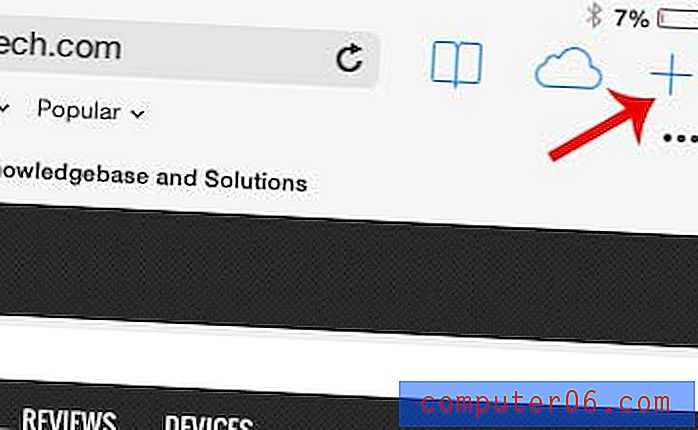
Stap 3: Raak de privéknop aan in de linkerbenedenhoek van het scherm.
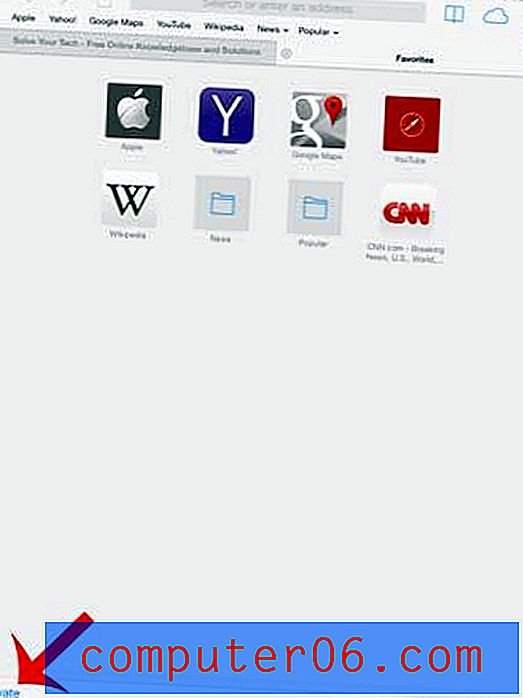
Stap 4: Kies wat u wilt doen met uw momenteel geopende tabbladen.
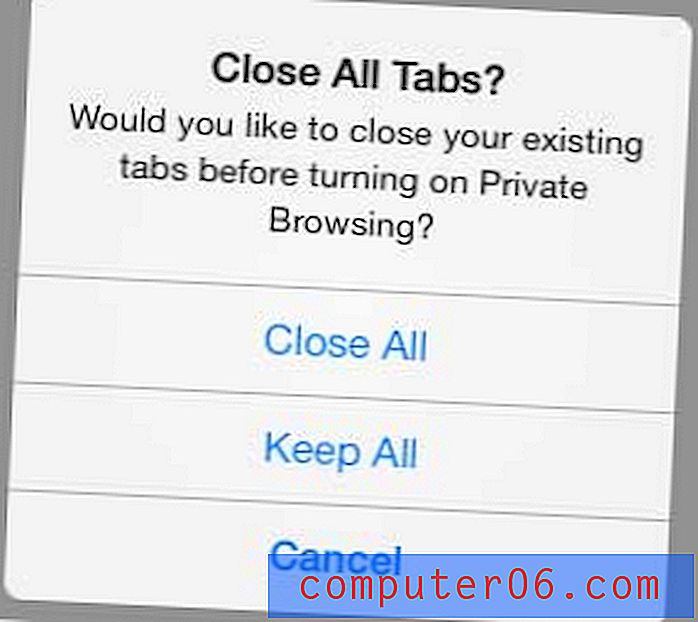
U zult merken dat de kleur bovenaan het scherm verandert van grijs in zwart, wat aangeeft dat u momenteel bent aangemeld bij een sessie voor privé browsen.
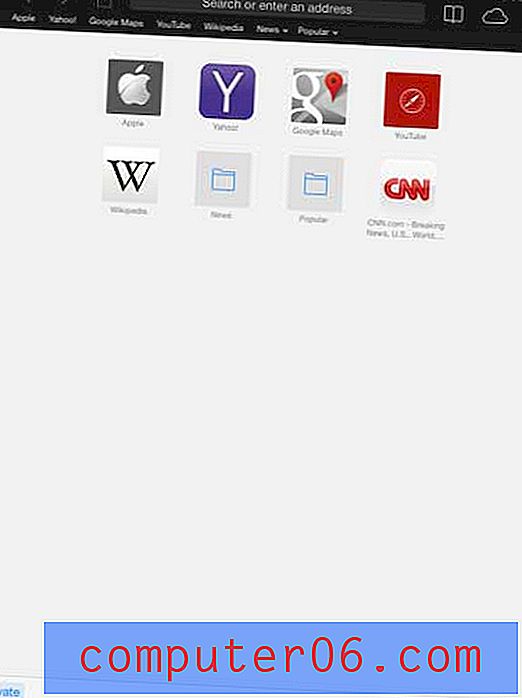
U kunt het + -pictogram op elk gewenst moment opnieuw aanraken en vervolgens nogmaals op de knop Privé om de browsersessie te beëindigen.
Wil je iTunes Radio proberen, maar heb je het niet kunnen vinden? Dit artikel laat je zien waar het is en hoe je het kunt gebruiken.